
Sistem Rumah Sistem ialah sistem pemasangan yang sangat popular, tetapi tidak semudah itu untuk memasang sistem Rumah Sistem Selepas memuat turun sistem, ramai pengguna mendapati bahawa mereka tidak tahu apa yang perlu dilakukan Sistem ini hanya boleh dipasang jika anda lalui operasi, jadi datang dan lihat tutorial pemasangan terperinci~
Langkah 1: Penyediaan
1 Mula-mula buat cakera but USB , di sini kita ambil pemasangan cakera U cakera but induk sebagai contoh.
2 Kemudian letakkan sistem yang anda muat turun dalam cakera but USB, dan kemudian masukkan cakera USB ke bahagian belakang kotak utama komputer, dan masukkannya ke dalam komputer riba anda di mana sahaja anda mahu.
3. Hidupkan komputer, dan apabila skrin permulaan komputer muncul, tekan kekunci pintasan permulaan cakera U.
Kemudian pilih cakera USB untuk but dan masuk ke menu utama master pemasangan cakera USB.
Langkah 2: Mulakan pemasangan
1 Mulakan semula komputer, pilih untuk menjalankan U Disk Master Win10PE (X64) versi UEFI (diutamakan), dan tekan Enter untuk mengesahkan.
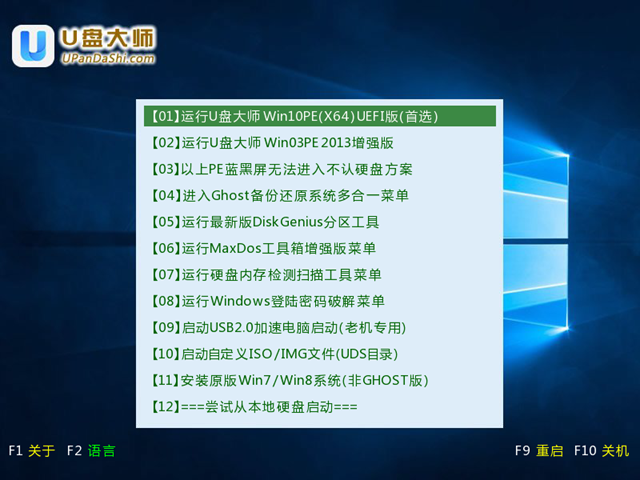
2. Selepas melihat halaman alat pemasangan sekali klik PE, dalam laluan fail imej,
kita klik "Buka" untuk mencari folder imej sistem Win7 Sistem yang disimpan sebelum ini.
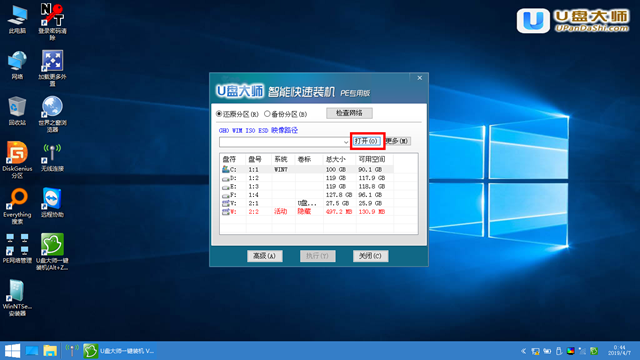
3 Biasanya, imej sistem yang disimpan dalam partition biasanya adalah pemacu C. Klik "OK".
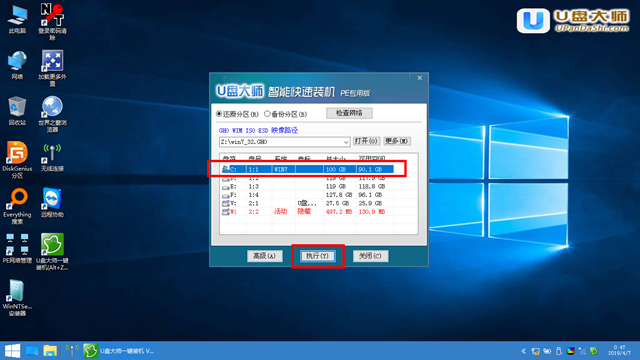
4 Kemudian kotak segera akan muncul dalam alat pemasangan Pada masa ini, kita hanya perlu klik "OK" untuk menyelesaikan operasi.
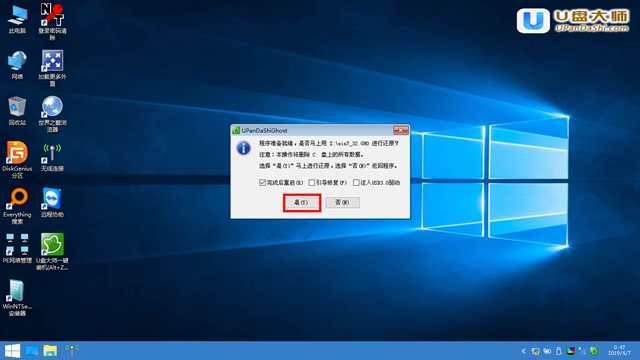
5 Dalam langkah terakhir, kita hanya perlu menunggu dengan sabar untuk memulakan semula desktop baharu secara langsung.
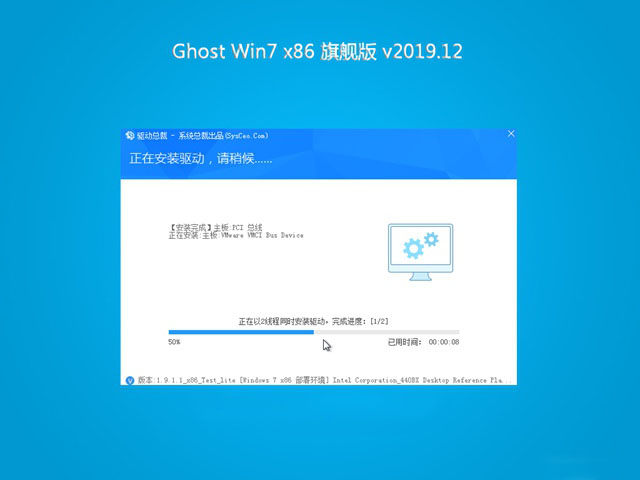
6 Selepas pemasangan selesai, sistem Rumah Sistem anda boleh digunakan.
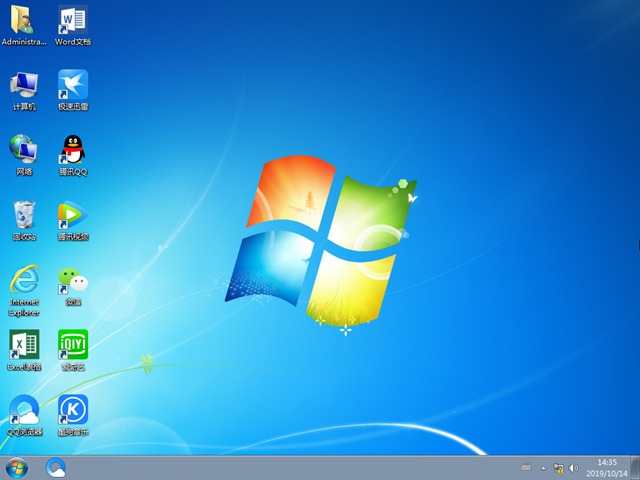
Atas ialah kandungan terperinci Ketahui cara memasang sistem win7 pada System Home. Untuk maklumat lanjut, sila ikut artikel berkaitan lain di laman web China PHP!
 Bagaimana untuk memasuki mod selamat pada komputer riba
Bagaimana untuk memasuki mod selamat pada komputer riba
 Perisian sistem pengurusan harta
Perisian sistem pengurusan harta
 Kedudukan terkini pemproses Snapdragon
Kedudukan terkini pemproses Snapdragon
 Penjelasan terperinci tentang arahan arp
Penjelasan terperinci tentang arahan arp
 Apakah sistem pengendalian awan?
Apakah sistem pengendalian awan?
 Komponen utama dhtml
Komponen utama dhtml
 Apakah yang perlu saya lakukan jika lesen windows saya hampir tamat tempoh?
Apakah yang perlu saya lakukan jika lesen windows saya hampir tamat tempoh?
 Bagaimana untuk menentukan tatasusunan
Bagaimana untuk menentukan tatasusunan




